Всем привет! Очень много вопросов приходит к нам на почту с одним и тем же вопросом – как решить проблему ошибки при направлении команды приложению. Ошибку можно часто встретить в Excel. Недавно я и сам с ней столкнулся, поэтому решил сразу написать подробную инструкцию, где распишу все возможные методы, которые я встретил в интернете, дабы вы сами их не искали. Не будем тянуть и начнем.
ВНИМАНИЕ! Вам не нужно делать всё что описано в статье ниже. Начинаем с первого способа, описанного в первой главе. Далее проверяем – решилась ли проблема. Если проблема осталась, уже переходим к следующему способу.
DDE
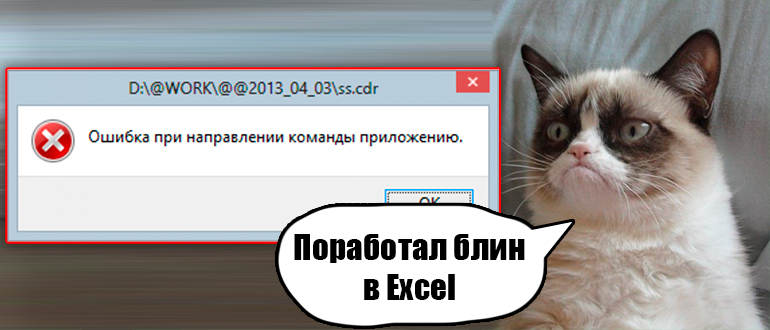
DDE – это функция, которая позволяет начать сеанс с другим приложением. Вдаваться в детали мы не будем. Наша задача деактивировать игнорирование DDE. Эта штука часто помогает победить ошибку при направлении команды приложения.
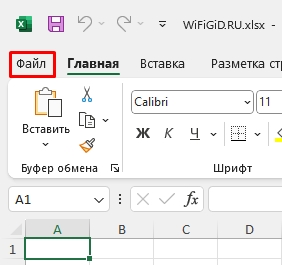
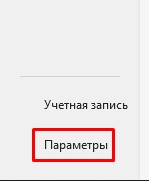
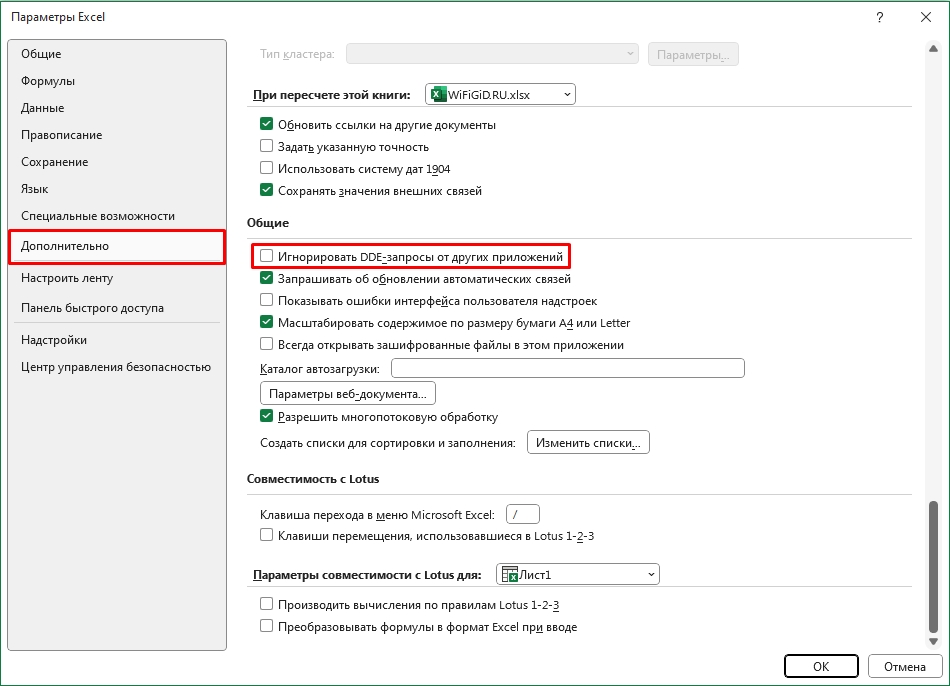
Аппаратное ускорение
Может также помочь выключить параметр «Отключить аппаратное ускорение…» – находится там же в разделе «Дополнительно» в подразделе «Экран». Не забудьте после этого нажать «ОК».
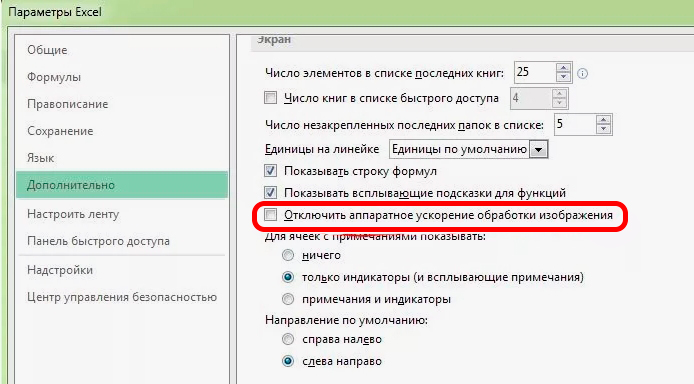
Режим совместимости
Еще один способ – это отключить режим совместимости у запускаемого файла exe. Самое главное, нам понять – где этот файл находится. К сожалению, какого-то универсального расположения нет, и файлик может находиться в разных местах. Сначала я покажу, как его найти.
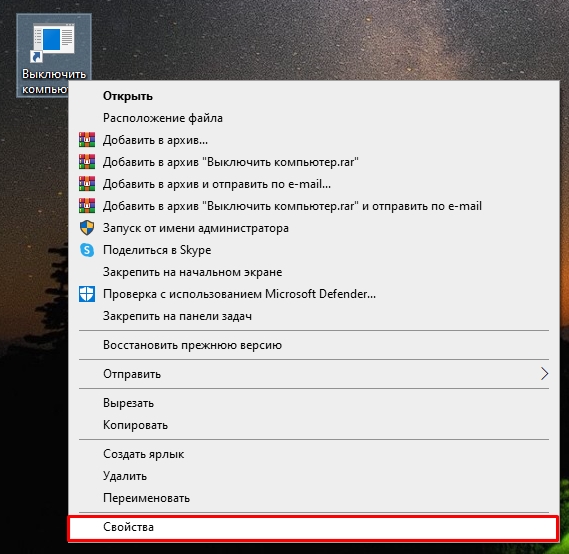
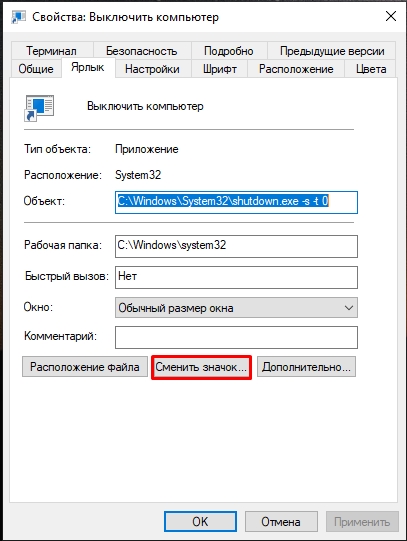
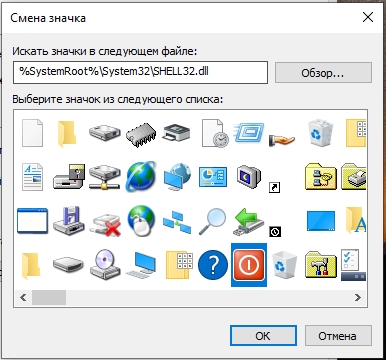
Реестр
Еще един способ, который я нашел на просторах в интернете в одном из комментариев. По словам многих ребят – он помогает. Наша задача удалить некоторые данные в реестре. Так как мы полезем в реестр, желательно перед этим создать точку восстановления на случай, если система будет потом работать неправильно.
+ R
regedit
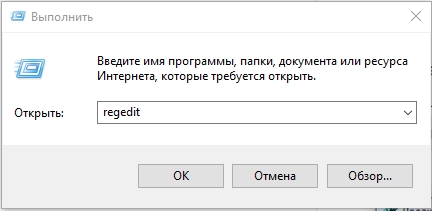
HKEY_CURRENT_USERSoftwareMicrosoftWindowsCurrentVersion
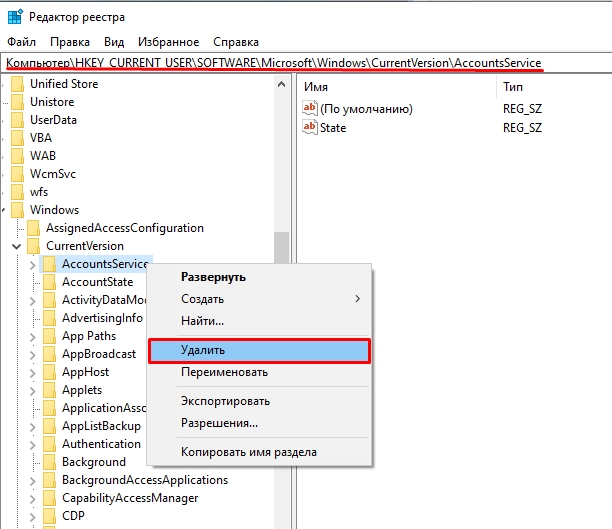
Отключение надстроек
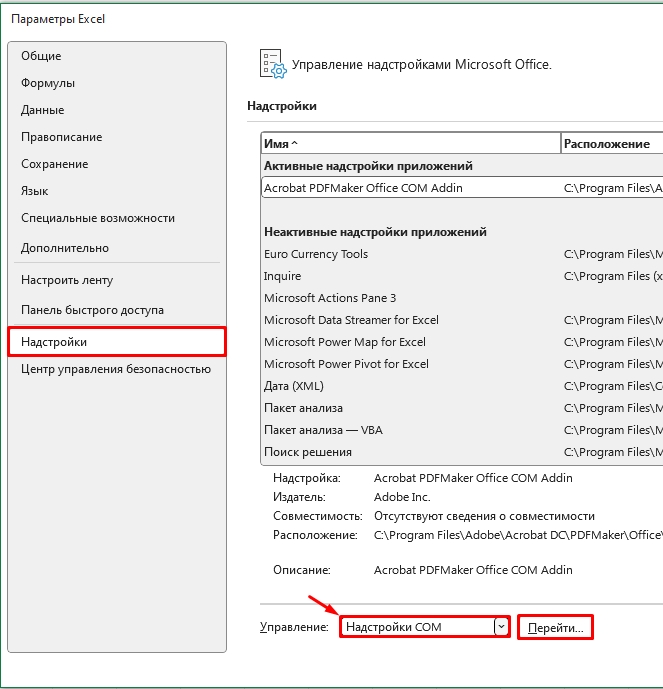
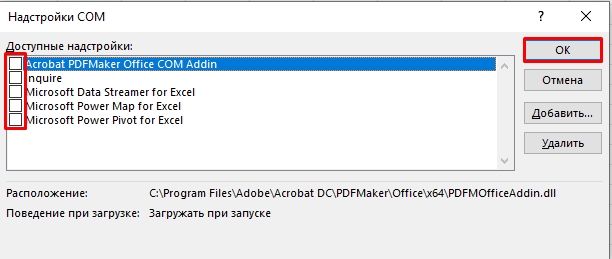
Дополнительные советы
Если проблема все также появляется, давайте прибегнем к общим рекомендациям, которые почти в 99% случаев должны окончательно «добить» нашу ошибку, и она появляться больше не будет.
- Установите все возможные обновления операционной систем.
- Проверьте систему антивирусной программой.
- Проверьте и восстановите целостность системных файлов Windows.
- Очистите компьютер от мусора.
- Попробуйте переустановить сам пакет Office. Не переживайте насчет лицензии – она привязана к вашей учетной записи и к данному ПК. Самое главное, после удаления установите ту же версию Office.
На этом все, дорогие друзья. Если у вас остались какие-то вопросы – пишите их в комментариях, и специалисты портала WiFiGiD.RU, или я сам, постараются вам помочь. Всем добра и берегите себя!








